PPT是一款功能十分丰富的演示文稿编辑程序,在这款程序中,我们可以更具自己的需求在活动中添加各种需要的内容,例如图片、表格、图表或是动画效果等。有的小伙伴在完成表格的插入之后,不知道该怎么给表格添加内外边框,其实很简单,我们选中插入的表格,然后在表设计的子工具栏中打开边框工具,最后在下拉列表中选择外侧框线、内部框线或是所有框线选项即可。有的小伙伴可能不清楚具体的操作方法,接下来小编就来和大家分享一下PPT给表格添加内外框线的方法。
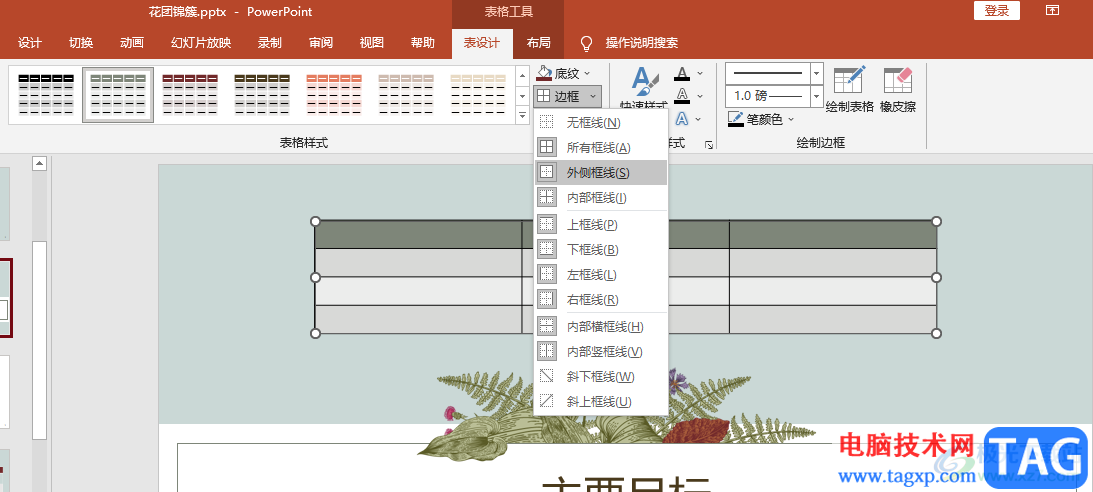
1、第一步,我们先在电脑中找到一个演示文稿,然后右键单击选择“打开方式”,再在打开方式的列表中点击“powerpoint”选项
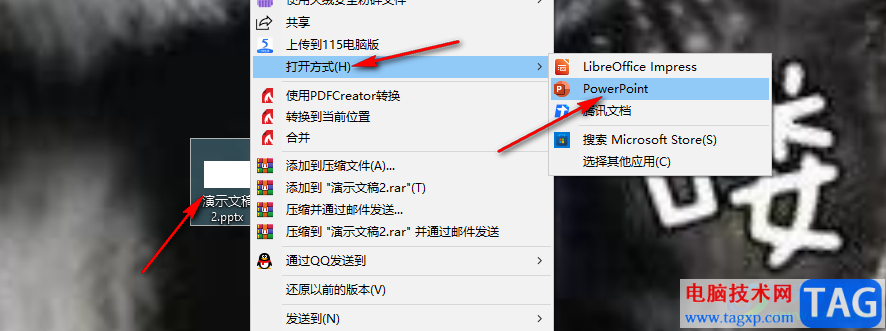
2、第二步,进入PPT页面之后,我们在该页面的工具栏中先打开“插入”选项,然后在“插入”的子工具栏中找到“表格”工具,打开该工具
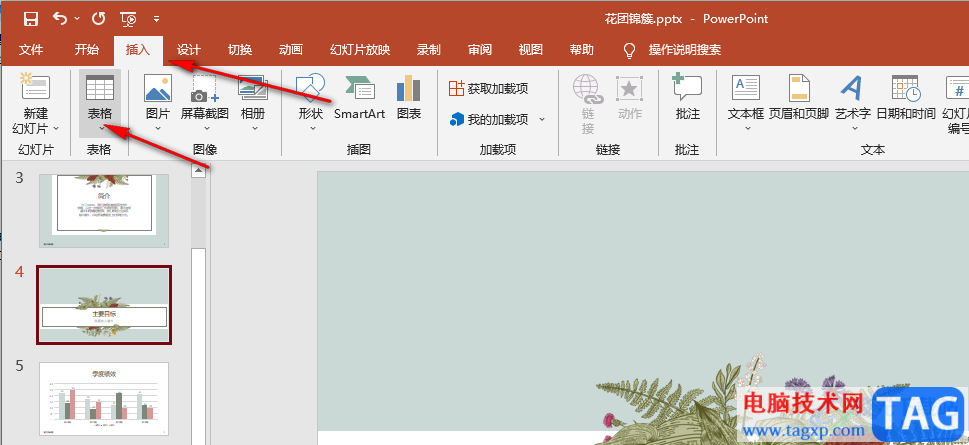
3、第三步,打开表格工具之后,我们在下拉列表中选择自己需要的行和列数,将表格插入幻灯片中
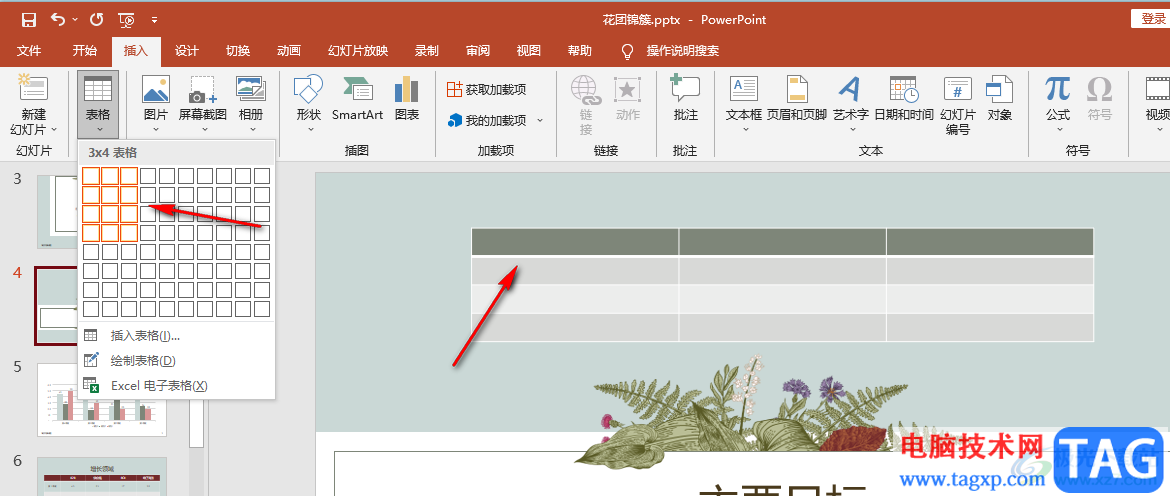
4、第四步,我们选中表格,然后打开“表设计”工具,接着在子工具栏中找到“边框”选项,点击打开该选项
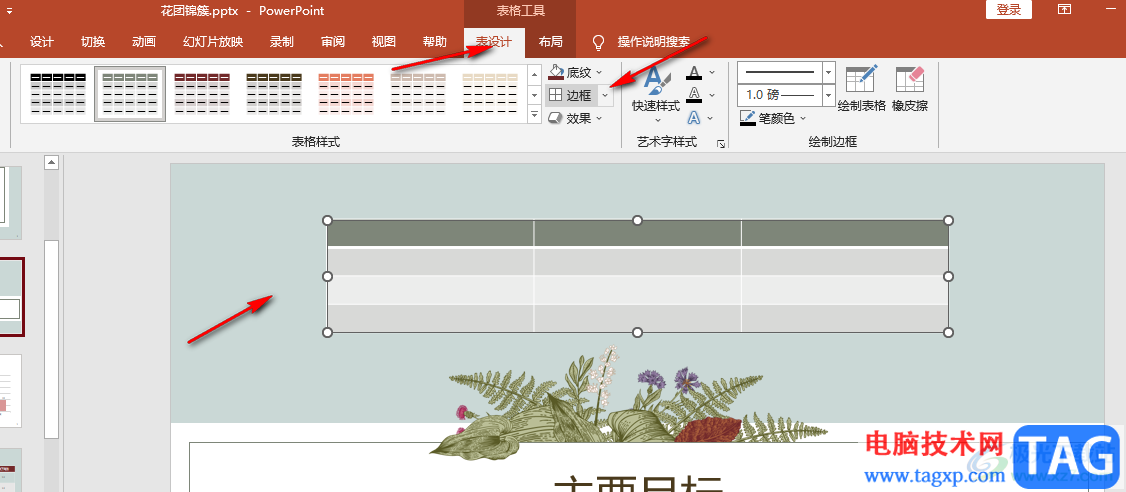
5、第五步,打开“边框”选项之后,我们在下拉列表中就能进行内部框线以及外侧框线的选择了,我们也可以直接点击“所有框线”选项,一次性添加好所有边框
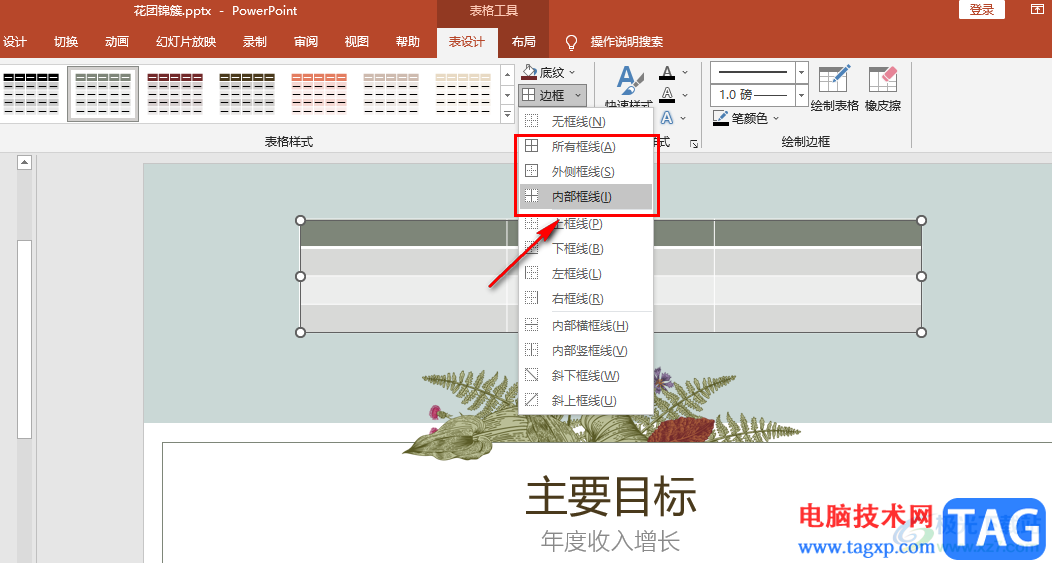
以上就是小编整理总结出的关于PPT给表格添加内外框线的方法,我们在幻灯片中先插入一个表格,然后选中表格,再在表设计的子工具栏中打开边框选项,最后在下拉列表中选择自己需要的内部框线、外侧框线或是所有框线选项即可,感兴趣的小伙伴快去试试吧。
 自动更新关闭方法:如何关闭Windows自动更
自动更新关闭方法:如何关闭Windows自动更
Windows操作系统的自动更新功能在提高系统安全性和稳定性的也可......
 剑与远征回音峡谷攻略路线图一览
剑与远征回音峡谷攻略路线图一览
剑与远征回音峡谷奇境漫游怎么过回音峡谷奖励是什么游戏中有......
 《火焰纹章风花雪月无双》远行野餐对话
《火焰纹章风花雪月无双》远行野餐对话
火焰纹章风花雪月无双游戏里可以交流的方式有多种,其中有个......
 AE怎么制作文字由清晰变模糊的动画-AE模
AE怎么制作文字由清晰变模糊的动画-AE模
小伙伴们你们知道AE怎么制作文字由清晰变模糊的动画呢?今天小......
 完美解码设置打开视频文件自动全屏播放
完美解码设置打开视频文件自动全屏播放
完美解码软件有着非常多的设置功能,可以让我们很方便的播放......
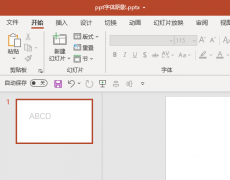
PPT怎么调节文本框中字体边框的透明度?下面是小编介绍PPT调节文本框中字体边框的透明度方法,有需要的小伙伴一起来下文看看吧,希望可以帮助到大家!...

在PPT演示文稿中经常要用到链接功能,我们可以用动作按钮功能来实现。下面,我们建立一个课堂练习按钮,链接到第十七张幻灯片上。 1、执行幻灯片放映动画按钮自定义命令。 2、在...
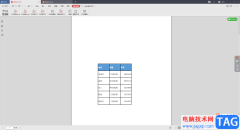
相信小伙伴们对WPSPDF文档编辑工具有一定的了解,平时我们在编辑文档的时候,有时候需要将PDF文档进行转换的情况,比如转换成Word文档、PPT文档以及Excel表格的情况,那么就可以直接通过WP...
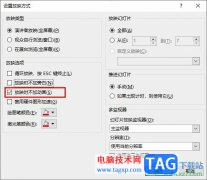
很多小伙伴之所以喜欢使用PPT程序来对演示文稿进行编辑,就是因为PPT中有许多实用功能,能够帮助我们提高演示文稿的编辑效率。在使用PPT程序编辑演示文稿的过程中,有的小伙伴想要在播放...

PowerPoint演示文稿是很多小伙伴都在使用的一款办公软件,在其中我们可以轻松地编辑和制作各种幻灯片。在编辑和制作幻灯片时,我们还可以设置一定的动画效果,让幻灯片更具有动感,更吸...

PowerPoint演示文稿是一款非常好用的PPT制作软件,其中有很多强大的功能可以帮助我们快速实现想要的幻灯片编辑操作。如果我们在PowerPoint演示文稿中希望将英文字母调整为全部大小效果,小伙...

ppt怎么转换成word文档 ppt可以转换成word吗。相信很多人都曾经或者现在正在使用电脑中的PPT幻灯片应用,这是电脑中最基础的应用之一,广泛应用于很多的地方。那么在PPT中,我们应该怎么把...

PowerPoint演示文稿是很多小伙伴都在使用的一款软件,在其中编辑和制作幻灯片时,我们经常会需要插入一些图片并适当调整大小等参数。如果我们希望在PowerPoint演示文稿中插入图片并调整大小...
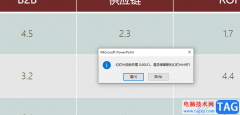
很多小伙伴之所以会选择使用PPT程序来编辑演示文稿,就是因为幻灯片中的功能十分的丰富,并且操作简单。在PPT中,如果我们想要了解自己完整的讲解完PPT所耗费的时间,以及讲解每一页PP...

在PowerPoint演示文稿中如果有需要我们可以插入一定的超链接,比如我们可以在幻灯片中添加一个链接到指定网页的超链接,后续在放映视图中点击一下就可以快速跳转到指定的网页了,这样可...

ppt嵌入式字体怎么设置 ppt嵌入式字体的操作方法 为了不让ppt中的字体消失不见,我们可以在ppt中嵌入字体文件,那么,如何嵌入呢?下面就让小编告诉你 如何在ppt中嵌入字体的方法,希望看完...

ppt是一款专业的演示文稿制作软件,为用户带来了许多的便利和好处,让用户可以用来完成工作报告或是年度总结等不同文件的演示制作,而且ppt软件有着强大且实用的功能,能够帮助用户解决...
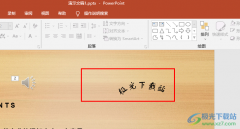
PPT是很多小伙伴在编辑演示文稿时的首选,因为在PPT中我们可以找到各种自己需要的工具来对演示文稿进行编辑,我们可以使用插入工具在幻灯片中插入图片、艺术字、图表或是形状等各种内容...
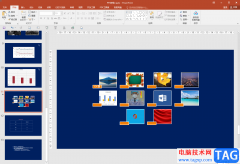
PowerPoint演示文稿是一款非常好用的幻灯片制作软件,在其中我们可以轻松编辑和设计PPT。我们在其中进行内容的排版时,可以借助参考线和网格线,帮助我们更好地进行对齐等操作。那小伙伴...
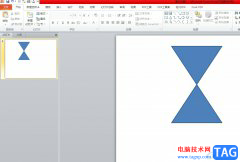
相信大家在制作演示文稿时,都会选择在ppt软件中来解决,因为在ppt软件中有着强大且实用的功能,帮助用户将枯燥的内容生动形象的显示出来,因此ppt软件吸引了不少的用户前来下载使用,当...